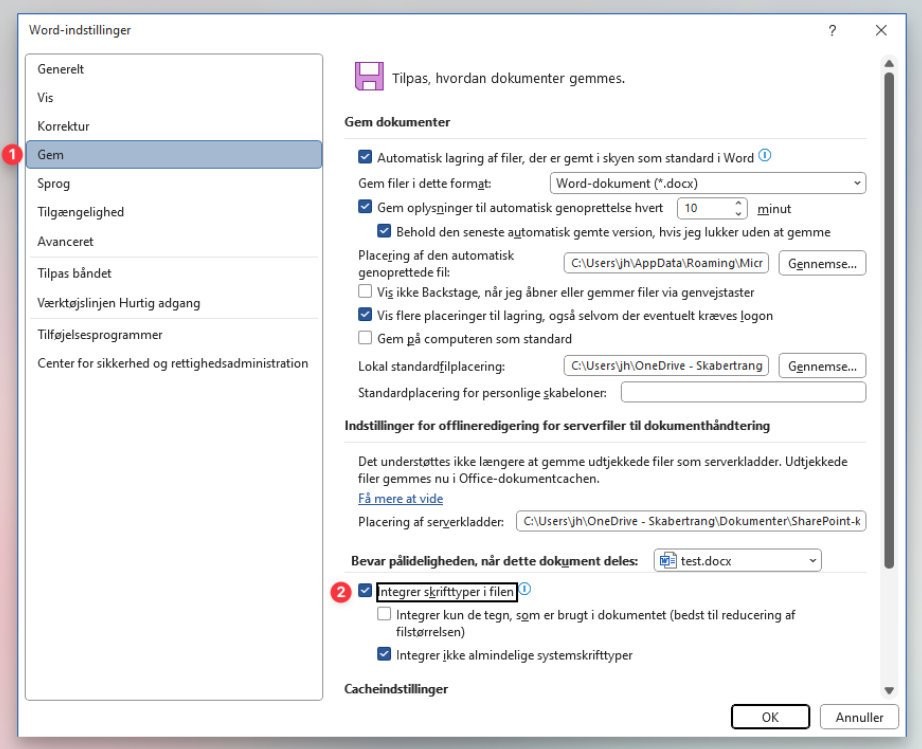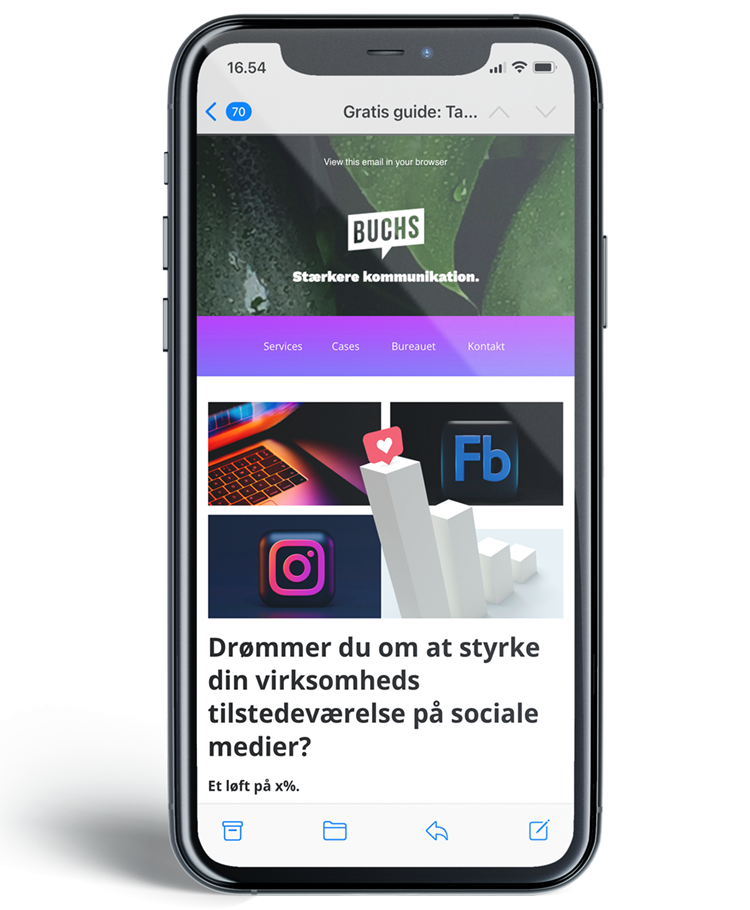Vil du gerne have flere skrifttyper at vælge imellem, når du skriver tekster i Word? Men du ved ikke helt, hvor man finder dem eller hvordan man tilføjer nye til programmet? Så er du kommet det rette sted.
Vi får ofte henvendelser fra kunder, som har brug for hjælp til at installere en ny skrifttype i Word - og det er faktisk ikke så svært. Det kan gøres igennem 5 lette steps:
Step 1: Åben hjemmesiden: fonts.google.com
Forsiden har en lang liste med fonte, når du scroller ned af siden. Her kan du vælge en font, som du gerne vil installere. Hvis du leder efter en bestemt font, kan du gå videre til step 2.
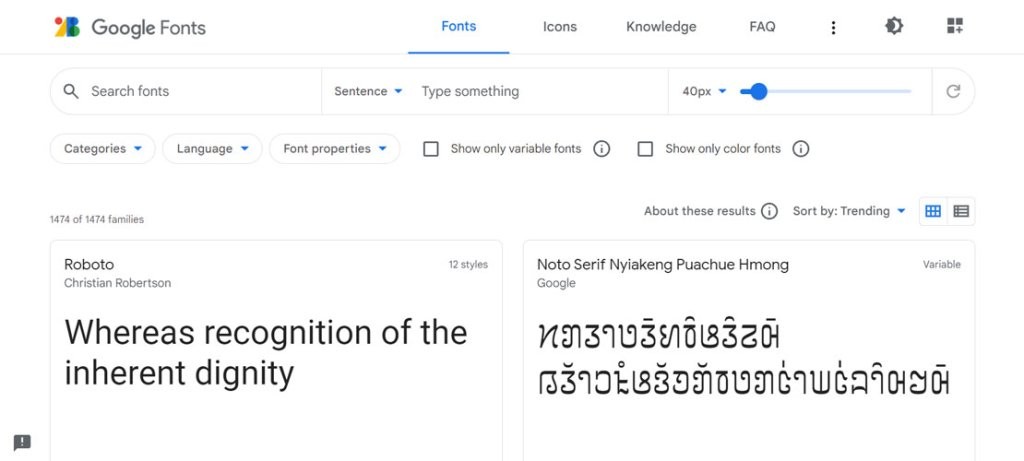
Step 2: Find den font type du ønsker
Brug søgefeltet øverst og tast navnet på fonten ind. Søgeresultatet dukker frem nedenunder søgefeltet – i eksemplet her er det font-typen Lexend Deca, der er fundet frem. Tryk på den.
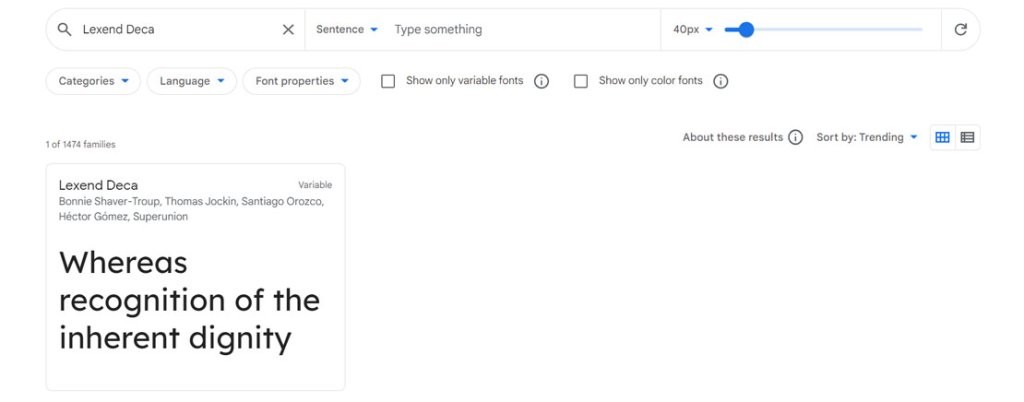
Step 3: Download fonten ved at klikke på ”download family” i øverste højre hjørne.

Du finder dine nye fonte under downloads:

Step 4: Træk den zippede mappe ud på skrivebordet
Højreklik på zipfilen, vælg "udpak alle" og vælg en destination for dine udpakkede filer (f.eks. på desktop/skrivebordet) og tryk på "Pak ud".
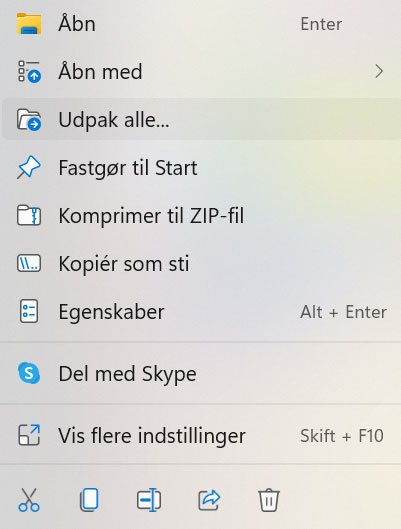
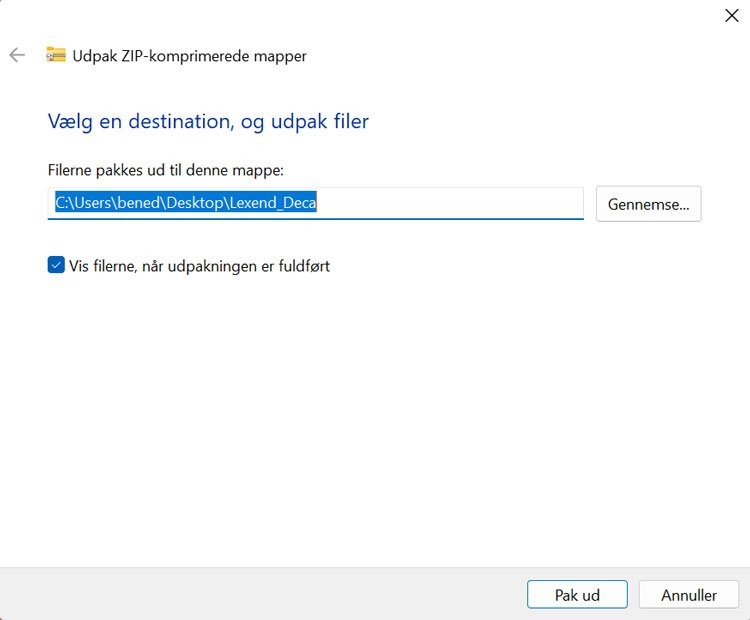
Din mappe med udpakkede filer ligger nu klar, åbn mappen og tryk på "static". Herefter vil du få en listevisning, hver fil på listen er fonte, som er klar til at blive installeret. Dobbeltklik på den øverste fil og tryk på "installer".
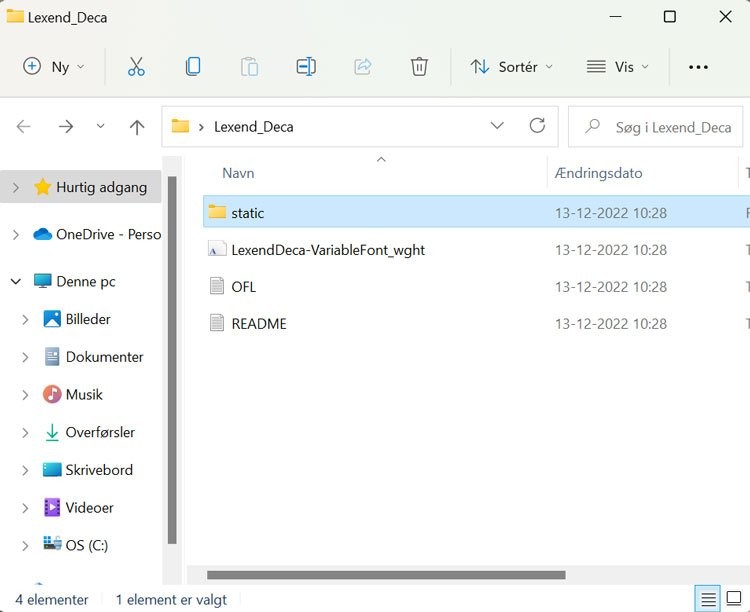
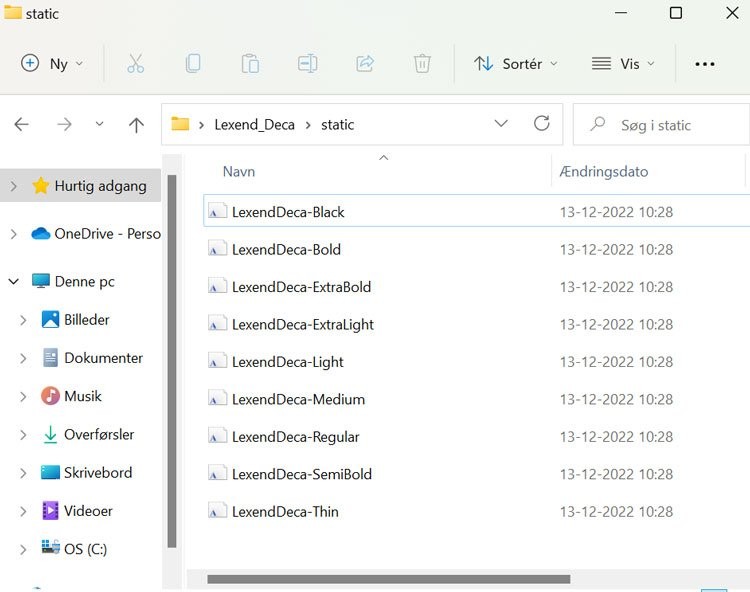
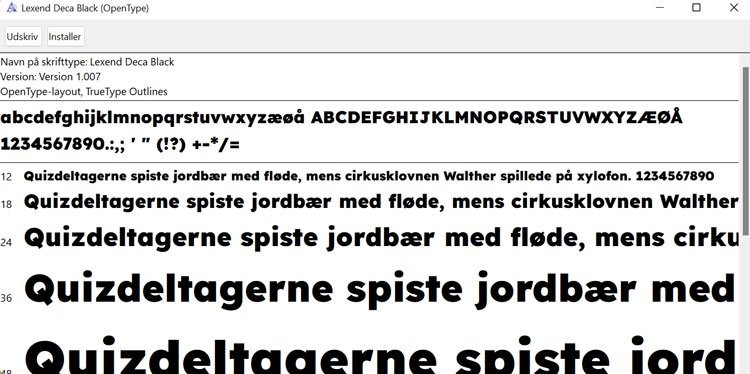
Herefter lukker du vinduet, og dobbeltklikker på den næste fil og trykker "installer". Gentag indtil du har installeret alle filerne. Du kan også vælge alle på en gang og installere, hvis du foretrækker dette.
Step 5: Brug fonten i Word
Du kan nu finde dine installerede fonte under skrifttyperne i Word enten ved at bruge søgefeltet eller ved at scrolle ned.
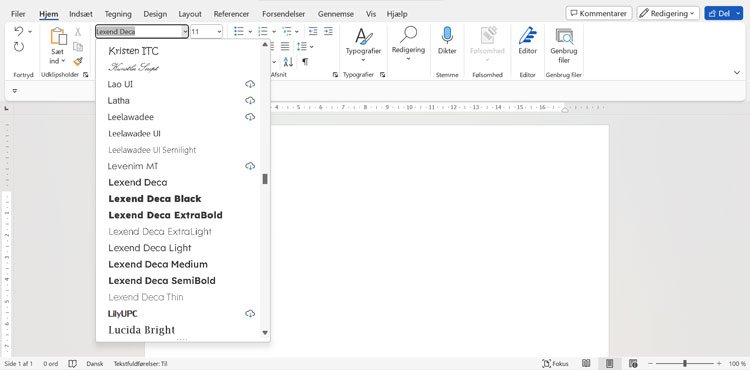
Step 6: Integrer fonten i Word
Du kan integrere skrifttypen i word-filen, så andre kan arbejde videre med skrifterne, når du sender dokumentet til dem - også selvom de ikke har installeret fonten på deres egen computer.
Åben Word-indstillinger inde i dokumentet. Tryk på “Gem” og kryds boksen “Integrer skrifttyper i filen” af.